win10系统怎么快速更改电源模式|快速更改win10电源模式的操作介
发布日期:2019-09-03 作者:系统之家官网 来源:http://www.gw3c.com
win10系统怎么快速更改电源模式|快速更改win10电源模式的操作介绍?
win10系统的电源模式如何快速更改?如果是老用户的话,对于这个问题应该都了解如何操作,但如果是新用户的话就比较麻烦了,每次要需要更改电源模式都要花好多步骤,更改好对应的电源模式也有助你们更好的使用win10系统,如果不了解如何来快速修改win10系统的电源模式,主编可以给大家教程一下操作步骤。
关于阅读:节约电源!主编共享win10配置屏幕睡眠的办法
电源模式如何修改:
1、点击开始菜单,点击“控制面板”;如图所示:
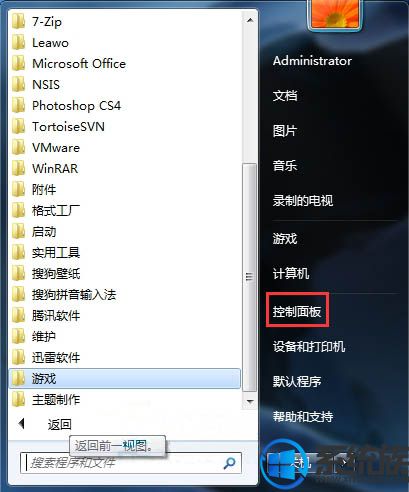
2、将控制面板的查看方式修改为“大图标”,然后点击下面的“电源选项”;如图所示:
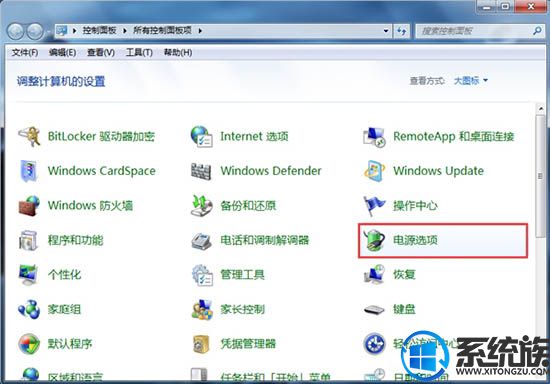
3、在电源选项的左侧点击“创建电源计划”;
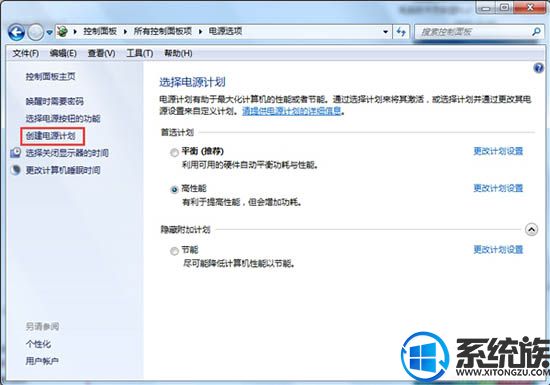
4、选择好电源计划的性能、名称,然后点击下一步;如图所示:
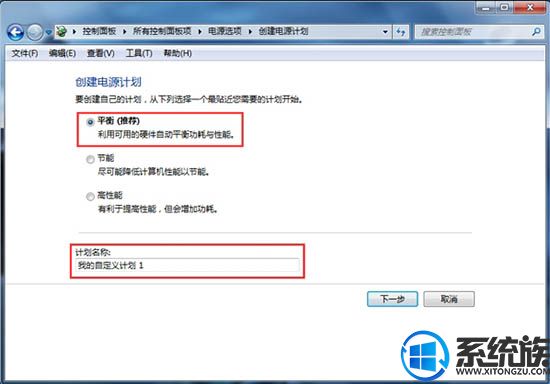
5、选择好该计划显示器的亮度、睡眠时间然后点击“创建”;如图所示:
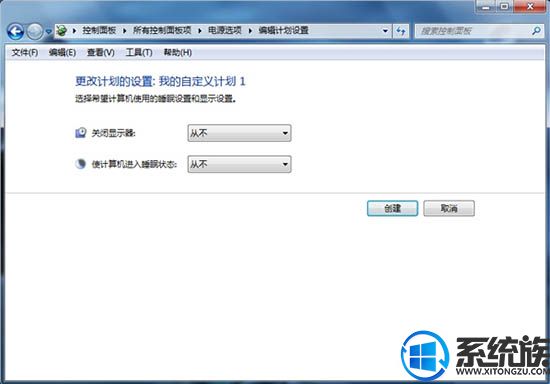
6、点击刚创建的电源自定义计划后面的更改计划配置,进一步全面的进行配置;如图所示:
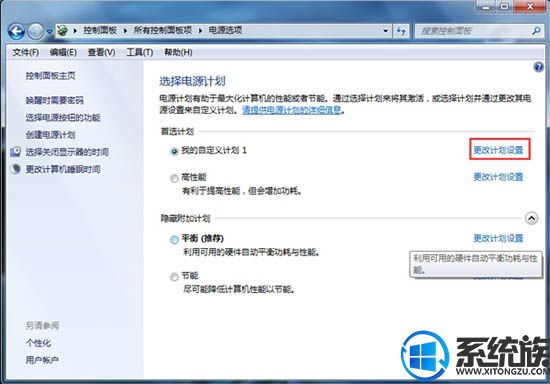
7、点击“更改高级电源配置”,可以进行更全面的配置,配置完成后点击确定即可。如图所示:
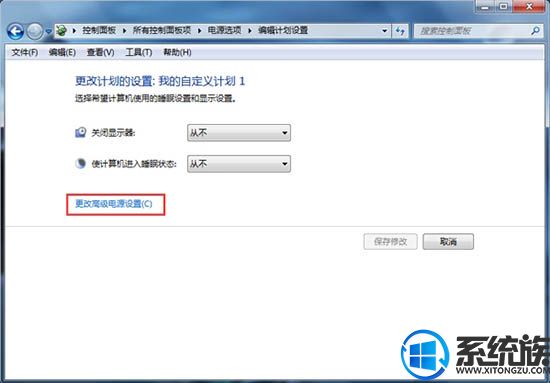
8、配置好后,就可以随心所欲的刚换不同的系统运行性能了。
看完主编讲述的内容,现在大家了解在win10系统如何快速更改电源模式了,但愿本文介绍能给大家带来协助。获取更多win10系统关于介绍,可以在系统族搜索文章阅读。
相关教程
- 栏目专题推荐
- 系统下载推荐
- 1系统之家 ghost win8 64位官方专业版v2019.09
- 2番茄花园Windows xp 纯净装机版 2021.02
- 3系统之家 ghost win10 64位专业增强版v2019.09
- 4雨林木风Win7 32位 好用装机版 2021.09
- 5雨林木风Windows7 安全装机版64位 2020.10
- 6系统之家Win7 精英装机版 2021.09(64位)
- 7系统之家Ghost Win11 64位 家庭纯净版 2021.09
- 8系统之家Ghost Win10 32位 办公装机版 2021.04
- 9系统之家 Windows8.1 64位 老机装机版 v2020.04
- 10系统之家 ghost win10 32位最新专业版v2019.09
- 系统教程推荐
- 1笔者详解win10系统按Ctrl+A全选快捷键没有反应的技巧
- 2详解win7系统提示“内置管理员无法激活此应用”原因和的问题?
- 3技术员研习win10系统查看电脑是多少位系统的问题
- 4xp系统打开腾讯游戏tgp页面发生白屏的具体教程
- 5还原win10文件夹选项的步骤|win10文件夹选项不见了如何解决
- 6xp系统智能创建还原点节约硬盘空间的还原方案
- 7手把手恢复win7系统安装photoshop软件的方案?
- 8解决win7迅雷出现崩溃_win7迅雷出现崩溃的教程?
- 9大神为你windows7开机总会卡在“windows启动管理器”界面的办法?
- 10相关win10系统中如何建立区域网的全面解答

